Edukien taula
Artikulu honetan, Excel-en nola Karaktereak zenbatzen ikasiko dugu Gelula zuriuneak barne . MS Excel -k Len funtzio bat du barneratuta Zuzioak barne karaktereak zenbatzea & Erraz exekuta dezakegu Len Funtzioa Beste Funtzio batzuekin konbinatuz.
Hemen Five English Movie ren datu-multzo bat dugu -n. B zutabea. B5:B9 gelaxkaren karaktereak zenbatu nahi ditugu zuriuneak barne. Hainbat metodo erabiliz nola egin erakutsiko dizut.

Deskargatu Praktika-koadernoa
Zenbatu karaktereak espazioak barne.xlsx
5 modu gelaxkako karaktereak zenbatzea Excel-en zuriuneak barne
1. Zenbatu gelaxkako karaktereak espazioak barne, LEN funtzioa erabiliz
Hemen zenbatu nahi dugu. Filmaren izenaren zutabea ko zenbaketa zutabea ko pertsonaiak . LEN funtzioa Bakarra edo Anitz gelaxka rako erabiltzeak gure zeregina erraztuko du.
1. urratsa:
- Lehenik eta behin, Zelula bat hautatu behar dugu non Zenbaketa ikusi nahi dugun. E5 gelaxka hautatu dut.
- Ondoren, Len funtzioa idatzi behar dugu hemen zenbatzeko zenbakia ko "Milia Berdea" espazioa barne ko karaktereak .
- Formula
=LEN(B5) 
2. urratsa:
- SARTU tekla sakatzean ikusiko dugu Zenbakia de Caraktereak de 'BerdeaMile' E5 gelaxkan espazioa barne .
- 'Green Mile' izenak 9 karaktere ditu baina <1 bat dago>Tartean tartea. Beraz, zenbaketa Len funtzioa zenbaketa 10 dela erakutsiko du.

3. urratsa:
- Orain Bete heldulekua arrastatu dezakegu Autobetez Zenbaketa-zutabera. & Len funtzioa exekutatuko da automatikoki gelaxka bakoitzeko.

- Beheko irudiari arretaz begiratzen badiogu konturatuko gara B7 gelaxkan n Bi gehigarri Zuneak jarri ditudala Izena & B8 gelaxkan -n Bi zuriune daude ‘Harrapatu’ hitzaren artean. ‘Ni’ . Len funtzioak zenbatuko ditu Zuneak horiek guztiak. Gainera, B9 gelaxka ren bi puntu zenbatuta (:) ditu.

Irakurri gehiago: Excel-en gelaxka bateko karaktere espezifikoen kopurua zenbatzea (2 hurbilketa)
2. Gelaxken barrutirako LEN funtzioa erabiltzea espazioak barne karaktereak zenbatzeko
Hemen erakutsiko dut nola Zuzenak artean Zuzioak erabiliz Zelulak barne ren Barrutia ren batura nola Zabatu. LEN funtzioa .
Urratsak:
- Lehenik eta behin, Gelula hautatu behar dugu non
Caraktereak Zuzenak barne ko Zelulak tik B5:B9 barne. Hemen C10 gelaxka hautatu dut. - In C10 gelaxka Formula idatzi behar dugu Karaktere-kopurua ren B5:B9 gelaxka sorta B5:B9 eta horrek espazioak barne hartuko dituen karaktere kopurua . .
- Formula
=LEN(B5)+LEN(B6)+LEN(B7)+LEN(B8)+LEN(B9) 
- Orain sakatuta da. SARTU teklak B5:B9 barrutiak barne C10 gelaxkan -ko karaktere kopurua osoa ikusiko dugu.

Irakurri gehiago: Nola zenbatu gelaxka bateko karaktere kopurua Excel-en (errazena 6 modu)
3. Zenbatu karaktereak Zelula barrutiaren espazioak barne, SUM & LEN Funtzioak
Hemen SUM Funtzioa erabiltzen ikasiko dugu & LEN funtzioa batera zenbatzeko Karaktereak Barrutia ren Zelulak duten 1>Guneak .
Urratsak:
- Hasieran, Gelula hautatu behar dugu non ikusi nahi dugun Caraktereak Zuzenak barne ko Zelulak tik B5:B9 B5:B9 erabiliz SUM & LEN funtzioak . Hemen C10 gelaxka hautatu dut.
- Ondoren, SUM & LEN Formula C10 gelaxkan B5:B9 barrutirako Formula idazteko funtzioak.
- Formula<13 da>
=SUM(LEN(B5:B9)) 
Hemen, LEN funtzioa erabiliz gelaxka barrutiaren karaktereak zenbatu ditugu B5:B9 gero SUM funtzioa erabili zuen kontatutako karaktereen guztira lortzeko.
- Orain gainean. SARTU tekla sakatuz, Caraktere kopurua guztira ikusiko dugu Barrutia B5:B9 Zuriuneak barne C10 gelaxkan biak erabili dituena BURURA & LEN Formula .

Irakurri gehiago: Nola zenbatu gelaxkako karaktereak zuriuneraino Excel-en
4. Excel SUMPRODUCT & LEN funtzioak gelaxkako karaktereak zenbatzea gelaxken barrutirako espazioak barne
Hemen erakutsiko dizut Excel-en karaktereak zenbatzea gelaxka tarteak barne n. SUMPRODUCT & LEN Funtzioa batera.
Urratsak:
- Lehenengo, Gelula<2 hautatu dut> C7 non ikusi nahi ditugun Caraktereak Zuzenak barne ren Zelulak tik B5:B9 erabiliz. PRODUKTU GUZTIRA & LEN funtzioak .
- Ondoren, SUMPRODUCT & LEN funtzioak Formula C7 gelaxkan idazteko B5:B9 barrutirako.
- Formula <13 da>
=SUMPRODUCT(LEN(B5:B9)) 
Hemen, LEN funtzioa erabiliz zenbakia<2 zenbatu dugu> B5:B9 gelaxka-barrutiko karaktereen> SUMPRODUCT funtzioa erabili zuen kontatutako karaktereen guztira lortzeko.
- Orain SARTU tekla sakatuz gero, B5:B9 barrutia espazioak barne ren karaktere kopurua osoa ikusiko dugu C7 gelaxkan duena. erabilitako biak SUMPRODUCT & LEN funtzioak.
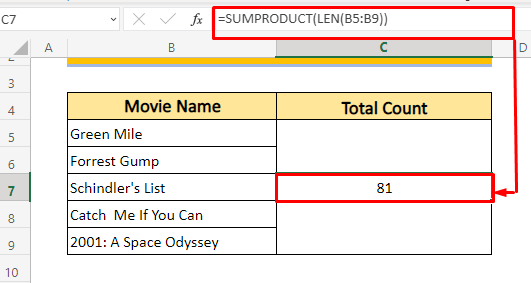
5. Zenbatu karaktereak espazioen artean dauden liderrak eta amp; Azkeneko espazioak
Eszenatoki bat ager daiteke non baztertu Leading & Atzetik Zuriuneak baina tartean Zunea sartu nahi duzu. Hori horrela bada, TRIM funtzioak erreska gaitzake. LEN & TRIM Funtzioa elkarrekin bazter ditzakegu Leading & Arrastoa Zuneak artean Zuneak artean mantenduz. Ikus dezagun nola funtzionatzen duen!
Hemen C zutabea edo Moztu zutabea baino lehen zenbatu, zenbatuta dugu karaktereak B zutabea tik. Baina arretaz begiratuz, Zenbaketa benetan altuegia dela jakingo dugu, Zuzenak artean Zenbatzen badugu ere. Leading & Aurreko espazioak hitz bakoitzaren aurretik & LEN Funtzioak k Zunea hori ere zenbatu du. TRIM funtzioak arazo hau ebatzi dezake.

Urratsak:
- Lehenik eta behin, egin behar dugu hautatu Gelula . Hemen D5 gelaxka hautatu dut Moztu ondoren zutabea tik, non B5 gelaxka datuak moztu nahi ditudan.
- Idatzi formula hau atalean. formula barra edo D5 gelaxkan .
=LEN(TRIM(B5)) 
Orain TRIM funtzioa erabili dugu B5 gelaxka ren lehenengo eta amaierako espazioak kentzeko. Ondoren, LEN erabili funtzioa karaktere kopurua hasierako eta atzealdeko espazioak izan ezik B5 gelaxka ren karaktere kopurua zenbatzea zen.
- Sakatu ondoren. Sartu tekatu Kontatzen B5 gelaxkaren B5 gelaxka baztertuta Liderra & Aurreko hutsuneak tarteko Zuneak sartuko dira.

- Orain <1 arrastatu dezakegu>Bete heldulekua eta Automatikoki moztu ondoren zenbaketa & D5 gelaxkan erabilitako formula exekutatu egingo da Automatikoki bakoitzerako Moztu zutabearen ostean .

Praktika fitxa
Hemen Praktika fitxa bat eman dizut. Hemen erraz esperimentatu dezakezu goiko metodoekin.

Ondorioa
Excel -tik <1-en ikasi duzun hurrengo artikulua irakurriz>Zentatu karaktereak Gelula zuriuneak barne n. Artikulu honek lagunduko dizula espero dut. Excel ri buruzko edozein zalantza izanez gero, utzi iruzkin bat. Kontuz!

